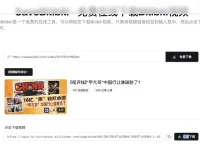很多人买来的电脑发现电脑只有一个C盘,想要把这个C盘分区但是又不知道怎么办?其实很多人不知道win10只有c盘怎么分区,如果你也遇到这样的问题,那么接下来为大家分享的win10系统把c盘分成几个盘的方法一定能够帮助到你,可以帮助你把C盘无损分区。
win10只有c盘的分区方法
1、下载DiskGenius,点此下载(提取码1002),下载后解压缩文件,直接运行主程序“DiskGenius.exe”就能启动该软件;
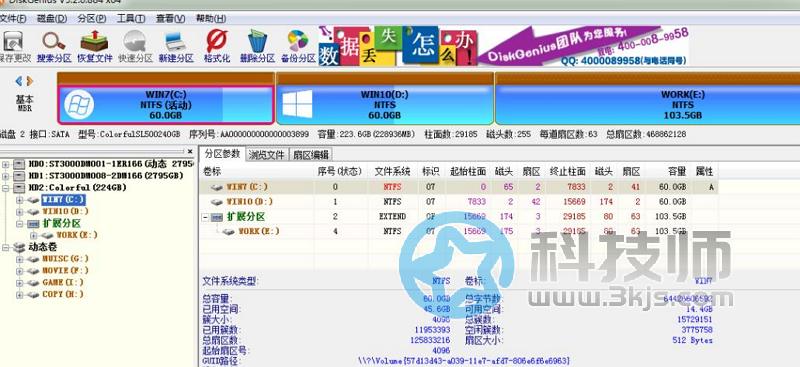
2、软件打开后如上图所示,界面上我们列出了所有的盘符。
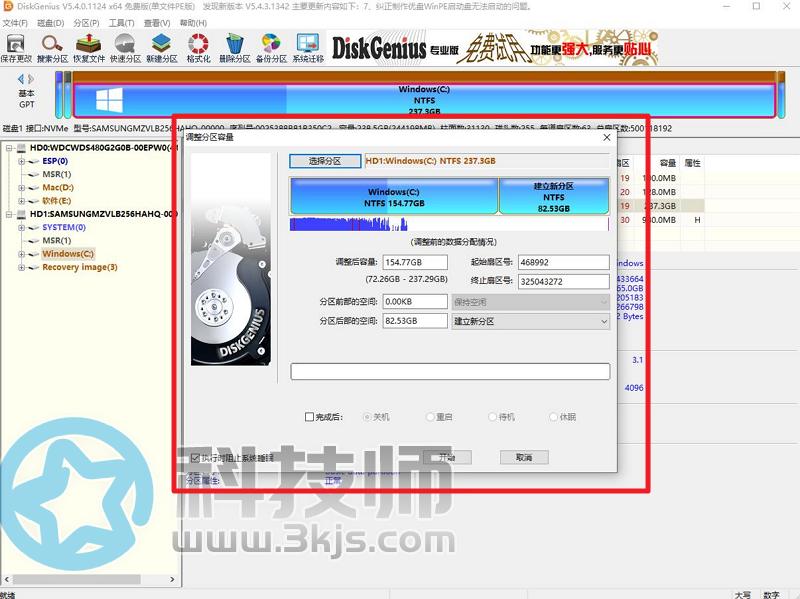
3、我们要将C盘中拆分出多个盘,只需要点击“新建分区”按钮,然后弹出如上界面,然后我们调整C盘分区大小和建立新分区大小,调整到自己想要的大小后点击“开始”,等待该软件c盘分成几个盘完成后,重启看下效果吧。






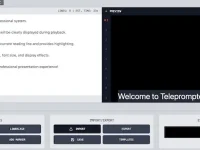
![阿抖 - 抖音视频采集工具[Chrome扩展插件]](https://www.3kjs.com/wp-content/uploads/2025/04/iScreen-Shoter-Google-Chrome-250407063324-200x150.webp)




![小猫快读 - 智能化长文本分段排版阅读工具[iPhone/iPad]](https://www.3kjs.com/wp-content/uploads/2025/04/iScreen-Shoter-Google-Chrome-250406101730-200x150.webp)